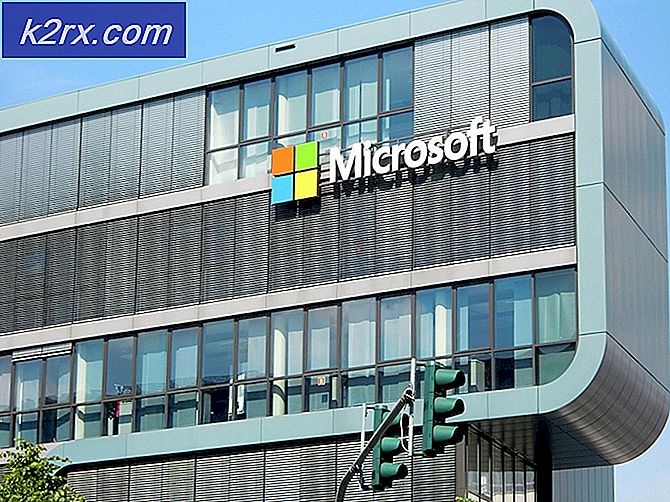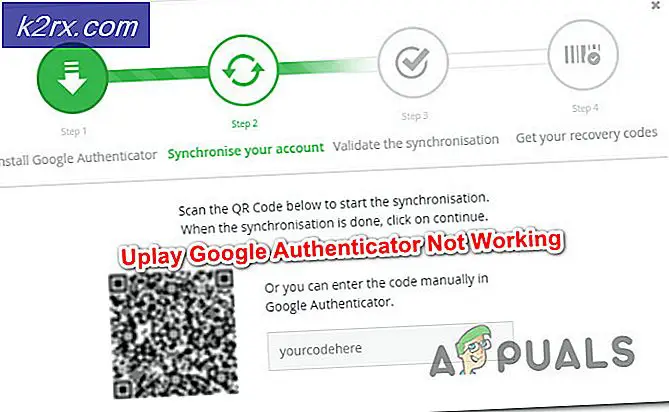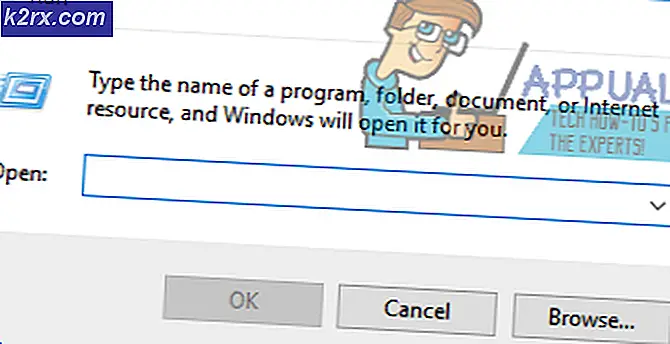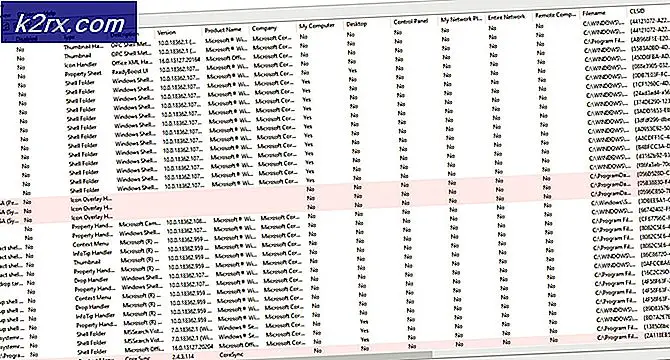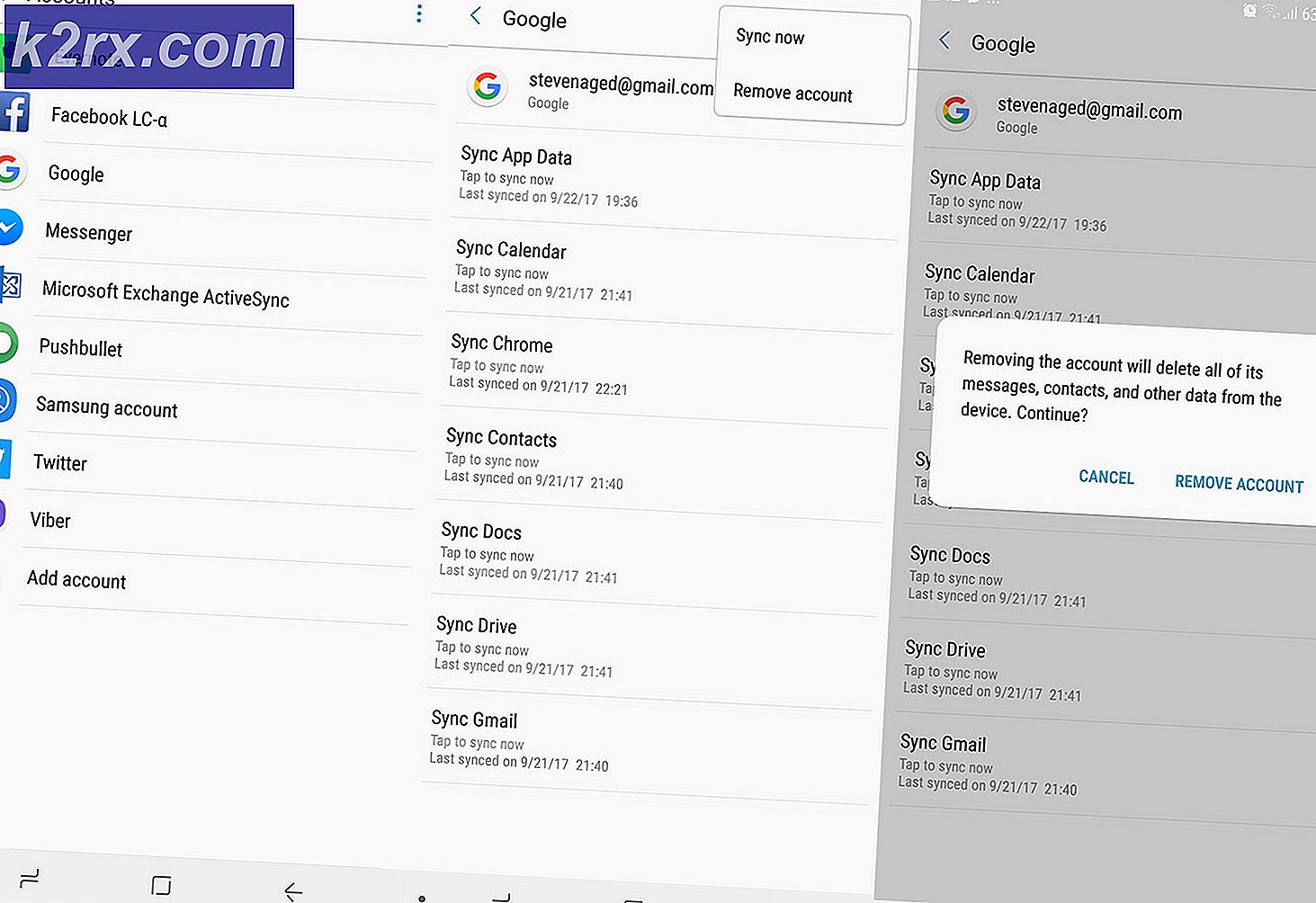Cara memverifikasi Integritas File dan Perpustakaan Game Steam
Steam adalah platform distribusi digital yang mendistribusikan ribuan game ke jutaan pengguna. Ini dikembangkan oleh Valve Corporation. Steam menyediakan pengguna dengan pembaruan otomatis permainan, instalasi, fitur komunitas, dan opsi pembelian. Steam dianggap sebagai platform distribusi digital terbesar untuk PC dan telah memperkirakan 75% dari semua pangsa pasar.
Seperti raksasa perangkat lunak lainnya, Steam juga memiliki masalah teknis pada kliennya di mana game mungkin gagal diluncurkan dengan benar atau mengalami kesalahan acak. Untuk tujuan ini, Steam telah menambahkan fitur untuk memverifikasi integritas semua file game di klien Anda.
Fitur ini membandingkan file-file game yang Anda miliki di PC Anda dengan yang versi terbaru yang ada di server Steam. Jika ia merasakan beberapa perbedaan, ia menggantikan atau menambahkan file apa pun. Saat mengunduh game besar, ada kemungkinan bahwa beberapa file yang diunduh mungkin rusak dan karena ini, gim ini mungkin gagal diluncurkan sesuai kebutuhan.
Steam memiliki manifes yang diunduh di komputernya. Semua file yang diunduh tercantum di dalamnya bersama dengan versinya. Ada ratusan file game yang ada di komputer Anda, alih-alih membandingkan setiap file, ia membandingkan manifes di komputer Anda dengan manifes di server Steam. Jika ia merasakan sesuatu yang berbeda, ia akan memperbaikinya.
Memverifikasi Integritas File Game
- Luncurkan klien Steam Anda. Browse ke tab Library (klik nama Library present di bagian atas layar).
- Perpustakaan Anda terdiri dari semua permainan berbeda yang dipasang di PC Anda. Klik kanan game yang ingin Anda verifikasi, dan klik Properties dari daftar opsi.
- Setelah berada di Properties, arahkan ke tab File Lokal (tekan tab dari bagian atas layar.
- Di sini Anda akan melihat tombol bernama Verifikasi Integritas File Game . Klik itu. Sekarang Steam akan mulai membandingkan manifes dan akan memverifikasi integritas game Anda. Proses ini mungkin memerlukan waktu beberapa saat, jadi jangan membatalkannya.
Memperbaiki Folder Perpustakaan
Pustaka Anda berisi semua game yang diinstal di PC Anda. Jika klien Anda mengalami beberapa masalah atau kesulitan, kami dapat memperbaiki folder Perpustakaan Anda dan memeriksa apakah perilaku diperbaiki.
- Luncurkan klien Steam Anda. Tekan tombol Uap yang ada di sisi kiri atas layar. Dari menu drop down, klik Pengaturan .
- Begitu masuk ke Pengaturan, arahkan ke tab Downloads (ada di sebelah kiri jendela).
- Di sini Anda akan melihat tombol bernama Steam Library Folders . Klik itu.
- Jendela baru akan terbuka di depan Anda yang terdiri dari semua lokasi pemasangan tempat konten Uap Anda hadir. Klik kanan pada opsi dan pilih opsi untuk Memperbaiki Folder Perpustakaan .
- Sekarang Steam akan meminta Anda untuk mengkonfirmasi tindakan Anda dan Windows akan meminta Anda untuk mengizinkan akses ke Command Prompt. Klik ya pada kedua kasus untuk memulai proses perbaikan. Mungkin perlu waktu beberapa saat sehingga disarankan untuk tidak membatalkannya saat sedang berlangsung.
TIP PRO: Jika masalahnya ada pada komputer Anda atau laptop / notebook, Anda harus mencoba menggunakan Perangkat Lunak Reimage Plus yang dapat memindai repositori dan mengganti file yang rusak dan hilang. Ini berfungsi dalam banyak kasus, di mana masalah ini berasal karena sistem yang rusak. Anda dapat mengunduh Reimage Plus dengan Mengklik di Sini